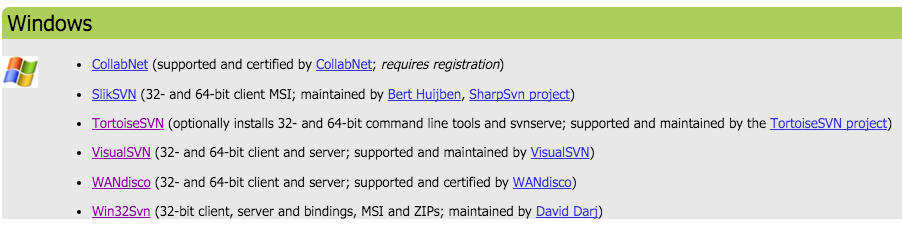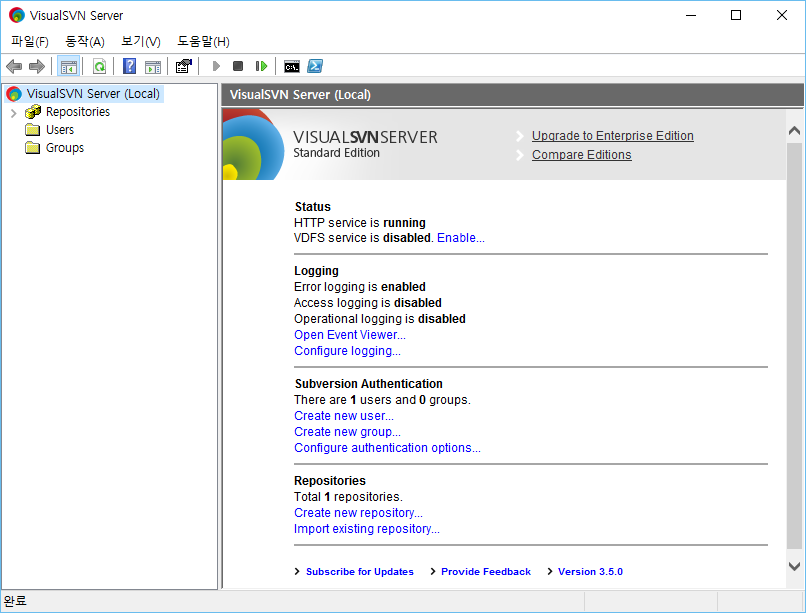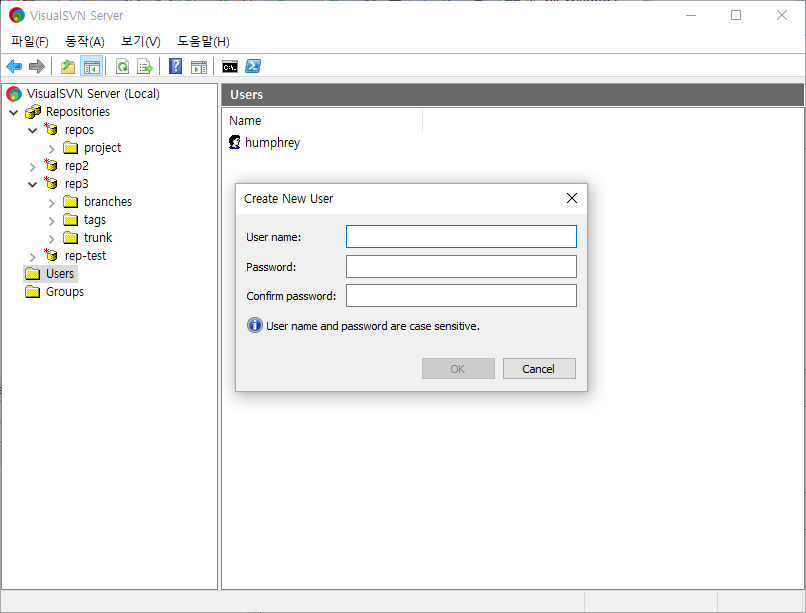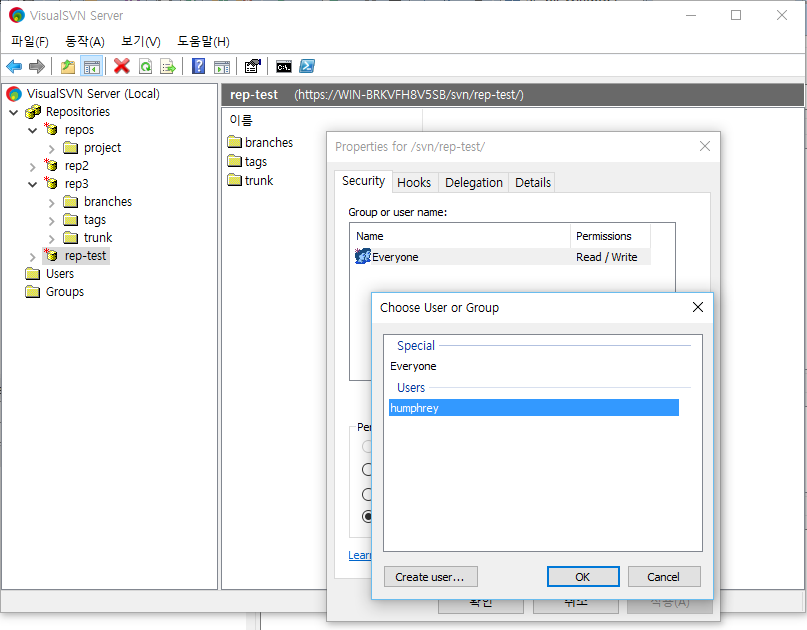공통 SVN 서버 설치하기 - Visual SVN 이용
2016.02.29 16:32
소스코드 버전관리 시스템으로 SVN을 사용하기 위해 SVN 서버 소프트트웨어를 서버에, 사용자 PC에 SVN 클라이언트 소프트웨어를 설치해야 합니다.
이 글에서는 SVN 서버 소프트웨어를 서버에 설치하는 내용을 설명합니다.
SVN 서버 소프트웨어는 소스코드 버전관리 해야하는 작업자들이 접속할 수 있는 서버 머신에 설치해야 합니다.
예를들어, 팀내에서 소스코드를 버전관리 해야하는 경우 팀내에서 운영 중인 사내의 팀서버에 설치하는 것이 좋습니다.
만약, 외부와 협업이 필요한 경우 IDC 등에 SVN 서버 소프트웨어를 설치하면 외부 인원과도 소스코드 버전관리 할 수 있습니다.
SVN 서버 소프트웨어
SVN 서버 소프트웨어는 오픈 소프트웨어 부터 상용 소프트웨어까지 다양하게 선택할 수 있습니다.
아래 링크를 참고해 원하는 플랫폼과 원하는 SVN 서버 소프트웨어를 설치할 수 있습니다.
❑ Visual SVN 설치
저는 윈도우에서 손쉽게 설치 및 사용할 수 있는 Visual SVN Server을 설치했습니다.
라이선스
Visual SVN Server는 기능에 따라 Standard와 Enterprise로 구분되며 Standard는 회사에서도 무료로 설치(Avaliable for commercial use)할 수 있습니다.
설치
본인의 환경에 따라 32 bit 또는 64 bit 설치 파일을 받아 설치 파일 실행 후 안내에 따라 설치 합니다.
설치가 완료되면 시작 메뉴에서 "VisualSVN Server Mnager"를 찾아 실행하면 아래 화면이 표시됩니다.
❑ 저장소 및 사용자 생성
SVN 서버로 사용하기 위해서는 소스코드 저장소 생성과 사용자를 추가해야 합니다.(이 작업은 지정된 관리자가 하게 됩니다.)
저장소 생성
소스코드 버전관리가 필요한 프로젝트 또는 서비스 별로 저장소를 생성합니다.
왼편 트리메뉴에서 Repositories 항목 선택 후 오른쪽 팬에서 우측 마우스 버튼을 이용해 저장소를 생성(Create New Repository...)합니다.
저장소 유형, 저장소 이름, 저장소 구조를 선택합니다.
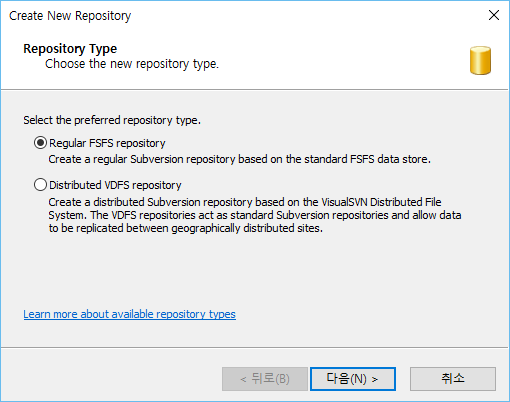 |
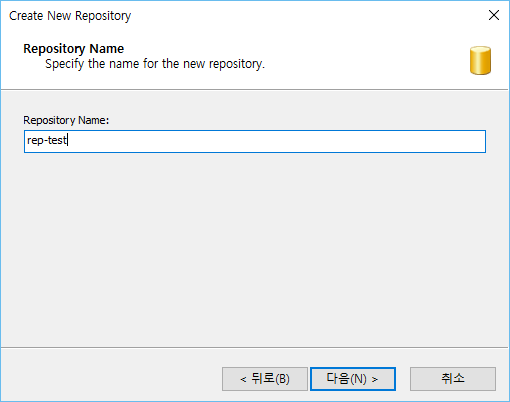 |
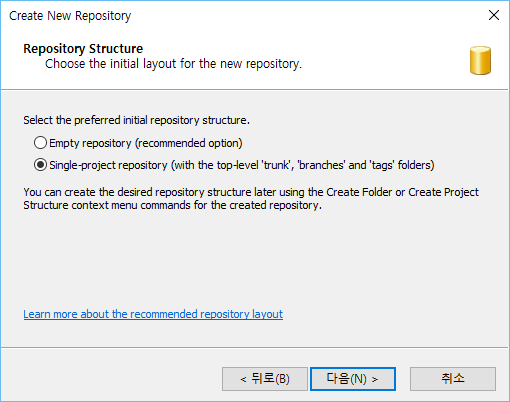 |
접근권한(접근 권한은 사용자 추가 후 다시 조정합니다.) 확인 후 저장소 생성을 마칩니다.
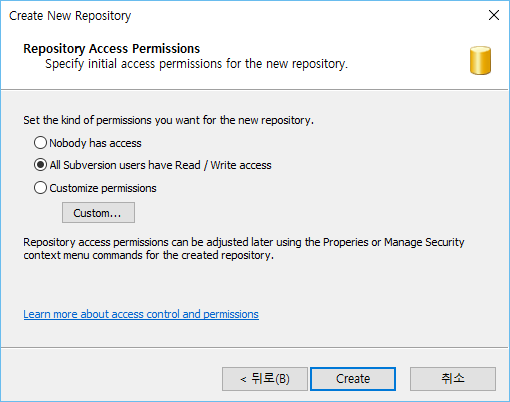 |
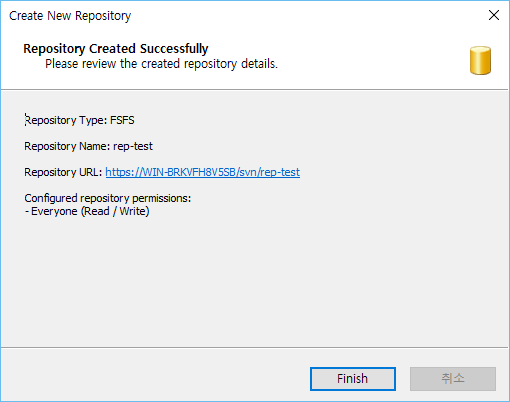 |
사용자 추가
왼쪽 트리메뉴에서 Users 메뉴 선택 후 오른쪽 팬에서 사용자를 추가(Create user)합니다.
저장소의 속성(Properties) 창의 Security 탭에서 접근 권한을 사용자 별로 조정합니다.
기타 참고사항
기타 추가적인 내용은 아래 링크를 참고해 확인하시기 바랍니다.
- VisualSVN Support : https://www.visualsvn.com/support/
- 구글 검색 "VisualSVN 사용법" : https://www.google.co.kr/search?q=visualsvn+import&oq=visualsvn+import&aqs=chrome..69i57j0l5.3498j0j4&sourceid=chrome&es_sm=91&ie=UTF-8
관련자료
- RAD Studio IDE에서 SVN 사용하기 + TortoiseSVN 사용하기 : http://tech.devgear.co.kr/delphi_news/420252